linux+Nginx+Mysql+Phpアイコン、詳しい操作手順!
LNMP概要
LAMP (Linux apache mysql php)---以前のwebサービス。
LNMP (Linux nginx mysql php)---は比較的トレンディーな新しいwebnサービスであり、使用率は上昇傾向にあります(中国で非常に人気があります)。
Nginx (エンジンhtml、js、css、jpgなど) www ソフトウェア、静的な小さなファイルは同時実行性が高い占有するリソースはほとんどありません。 Nginx は、apache と同じプラットフォーム (linux unix windows
は問題ありません) を使用します。
Nginx 機能: a.www webservice---http 80
b.ロードバランシング (リバースプロキシプロキシ)
c.webキャッシュ
nginxの利点: 1. シンプルな構成と柔軟性。
2.高い同時実行性 (静的な小さなファイル)、静的な
1-2W。
3.ほとんどリソースを占有せず、
2Wは
10スレッドサービスを同時に開発し、数百メガバイトのメモリを消費します。
4.機能(Webキャッシュプロキシプロキシ)の種類は多く、それぞれの機能はそれほど強力ではありません。 5.はepollモデルをサポートし、
nginxが高い同時実行性をサポートできるようにします。動的サービスを備えた
6.nginxと apache の間には違いがあります。 7.nginx
を使用して、IPの速度を制限します。接続数は制限できます。
実装原則: nginx(apache)
--》php--》mysql nginx適用機会: 1.静的サービス (写真、ビデオ)、もう 1 つの lighttpd (コミュニティはアクティブではありません)。同時実行:
1-3W、html
、js、css、.flv 2.動的サービス: nginx+fastcgi php、jspを実行する方法。同時実行: 500-1500、apache+php、lighttpd+fcgi php 3に似ています。リバースプロキシ、ロードバランシング。 1日のPVが2000W以下であれば誰でもnginxをエージェントとして使用できます。 haproxy、F5、a104. SQUID、VARNI. nginx web サーバーの比較: 1) a. apache a. 安定して強力な b. Prefork c. apache自体ではありません。高い同時実行性により比較的多くのシステムリソースが消費されます 。 select モデル 2) nginx a. IO モデル (epoll、kqueue) に基づいており、強力なパフォーマンスとサポート十b. 小さなファイルのサポートが非常に優れており、パフォーマンスが非常に高い (静的な小さなファイルに限定される) c. コードが美しく、拡張ライブラリをメイン プログラム用にコンパイルする必要がある (Baidu Post Bar、Douban) 非同期 IO モデルに基づいており、パフォーマンスは nginx b.拡張子はSOモードで、 nginxcよりも柔軟です。グローバル使用率が低く、セキュリティはapacheや nginxdほど良くありません。 .ファイルURL アドレス暗号化エンタープライズ本番環境のシナリオwebサーバーの選択(推奨): 静的ビジネス: 高い同時実行性、nginxを使用するか、 lighttpd 動的ビジネス: nginx と apache 動的サービスと静的サービスの両方があります: nginx と apache 外部ビジネスnginx 、社内業務 apache ngin x备1 をインストールして設定します。 インストールの準備: [root@localhost ~ ]# yum install openssl* -y2. ./ Configure-Prefix =/Application/Nginx1.12.0 -User = nginx -GROUP = nginx --http_stata_module - -With-HTTP_MODULE 3. [root@localhost application]# /application/nginx/sbin/nginx -t nginx: 構成ファイル /application/nginx1.12.0/conf/nginx.conf の構文は問題ありません nginx: 構成ファイル /application/nginx1.12.0/conf/nginx.conf テストは成功しました [root@localhost アプリケーション] # /application/nginx/sbin/nginx [root@localhost application]# netstat -lntup|grep nginx(さらに、80ポートも確認できます) このインターフェイスが表示されます 成功を示します [root@localhost application]# vim /application/nginx/html/index.html ホームページのコンテンツを変更します 4.Aboutnginxモジュール 1) Nginx コア モジュール (必須)、メイン イベント 2) を含む 標準 HTTP モジュール (必須ではありませんが、デフォルトでインストールされ、変更は推奨されません)、Core を含むFastCGI Gzipへのアクセス(圧縮モジュール、パフォーマンス最適化) LOG(ログモジュール) Proxy Rewrite(URL書き換えモジュール) Upstream(負荷分散モジュール) など ヒント: 欠落しています 地方の条件下では、両方のモジュール セットがインストールされます。構成ファイルの変更は主に、この 2 モジュール グループの機能に基づいてモジュールのパラメーターを変更することです。モジュールのパラメータは公式Webサイトで確認できます。 5.nginx設定 [root@localhost conf]# egrep -v "#|^$" nginx.conf.default >nginx.conf (コメント#行を削除) ) [root@localhost conf]# vim nginx.conf(cairui.orgはエイリアスです) [root@localhost conf]# mkdir /application/nginx/html / www [root@localhost conf]# touch /application/nginx/html/www/index.html [root@localhost conf]# vim /application/nginx/html/www/index.html [root @ localhost conf]# /application/nginx/sbin/nginx -t nginx: 設定ファイル /application/nginx1.12.0/conf/nginx.conf の構文は問題ありません nginx: 設定ファイル /application/nginx1.12.0/ conf /nginx.conf テストは成功しました [root@localhost conf]# /application/nginx/sbin/nginx -s reload windowslocalhostsファイルを変更します。にあることが保証されていますwin コマンド プロンプトは仮想ホストから ping を実行し、Web ページに移動して ステータスを追加 server タグ: [root@localhost conf] # vim /application/nginx/conf/ nginx.conf ##status server { / また、 、 をwinlocalhostsファイルに追加します 悪意のあるドメイン名バインディングの解決策: [root@localhost conf]# vim /application/nginx/conf/nginx.conf (server の最初に配置する必要があります) ) サーバー { リッスン80; 位置/ { すべて拒否; (ログ形式を見つける) 次に、コメントを削除します エラーログの形式は上部にあります ログを分析するためのソフトウェア: 、 、 、 kafka Mysq lmysqlインストール方法: 5.1-- -コンパイルしてインストールconfigure、make、 make install コンパイルしてインストールcmake 、 メイクインストール (バイナリパッケージを使用して直接インストールできます。解凍するだけです) 1.mysqlをインストールします[root@ localhost conf]# useradd mysql -s /sbin/nologin -M [root@ localhost tools]# tar xf mysql-5.5.32-linux2.6-x86_64.tar.gz[root@localhost tools]# mv mysql -5.5.32-linux2.6-x86_64 /application/mysql5.5.32 [root@localhost ツール]# ln -s /application/mysql5.5.32/ /application/mysql[root@localhost ツール]# chown - R mysql.mysql /application/mysql/data/[root@localhost mysql ]# ./scripts/mysql_install_db --user=mysql --basedir=/application/mysql/ --datadir=/application/mysql/data/ (コンパイル前にlibaioをインストールする必要があります) [root @localhost mysql]# cp support-files/mysql.server /etc/init.d/mysqld [root@localhost mysql]# vim /etc /init.d/mysqld (各バージョンの設定ファイルは異なります) : "/etc/my.cnf をカバーしますか「? y [root@localhost mysql]# service mysqld start MySQL を開始しています。成功! [root@localhost mysql]# mysql データベース最適化: mysql> データベースを表示 mys QL > ドロップデータベース テスト; mysql> mysql.user からユーザー、ホストを選択; mysql> ユーザーを削除''@localhost; [root@localhost mysql]# mysql -uroot -pnew-password パスワードを変更mysql修正)mysql> 》 libphp5.songinx---》fcgi php-fpm port9000 (Baidu) をインストールする前にmysqlを確認してください、 nginx が実行中です通常は [root@localhost mysql]# netstat -lntup|egrep "nginx|mysql"1.インストールが必要なソフトウェアinstallationlibiconv(./configure --prefix= /usr/ local/libiconv ) 暗号化ライブラリlibmcryptをインストールします(必須ではありませんが推奨)。/configuremakemake install sleep2 /sbin/ ld config cd libltdl/./configure --enable-ltdl-install make make install cd ../../cd mhash ./ configure make make install sleep 2 cd ../ rm -fr /usr/lib64/libmcrypt.* rm -fr /usr/lib64/libmhash* ln -s /usr/local /lib64/libmcrypt.la /usr/lib64/libmcrypt.la ln -s /usr/local/lib64/libmcrypt.so /usr/lib64/libmcrypt.so ln -s /usr/local /lib64/libmcrypt.so.4 /usr/lib64/libmcrypt.so.4 ln -s /usr/local/lib64/libmcrypt.so.4.4.8 /usr/lib64/libmcrypt.so.4.4.8 ln -s /usr/local/lib64/libmhash.a /usr/lib64/libmhash.a ln -s /usr/local/lib64/libmhash.la /usr/lib64/libmhash.la ln -s /usr/local /lib64/libmhash.so /usr/lib64/libmhash.so ln -s /usr/local/lib64/libmhash.so.2 /usr/lib64/libmhash.so.2 ln -s /usr/local /lib64/libmhash.so.2.0.1 /usr/lib64/libmhash.so.2.0.1 ln -s /usr/local/bin/libmcrypt-config /usr/bin/libmcrypt-config mcrypt /sbin/ldconfig ./configure LD_LIBRARY_PATH=/usr/local/lib make make install cd ../ sleep 2 2 . php [root@localhost tools]# yum install libxslt* -y ./configure --prefix=/application/php5.6.30 --with-mysql=/application/mysql --with-iconv -dir=/usr/local/libiconv --with-freetype-dir --with-jpeg-dir --with-png-dir --with-zlib --with-libxml -dir=/usr --enable-xml --disable-rpath --enable-safe-mode --enable-bcmath --enable-shmop --enable-sysvsem --enable-inline-optimization --with-curl --with-curlwrappers --enable-mbregx --enable-fpm --enable-mbstring --with-mcrypt --with-gd --enable-gd-native-ttf --with-openssl --with-mhash --enable-pcntl --enable -ソケット -- with-xmlrpc --enable-zip --enable-soap --enable-short-tags --enable-zend-multibyte --enable-static --with-xsl --with-fpm-user=nginx --with-fpm-group=nginx --enable-ftp --enable-opcache=no ln -s /application /mysql/lib/libmysqlclient .so.18 /usr/lib64 エラー処理: ,, Configuration
[root@localhost etc]# /application/php/sbin/php-fpm 起動 cat >>/etc/rc.local< #nginx+php-fpm by cairui at 2017 /etc/init.d/mysqld start /application/php/sbin/php-fpm /application/nginx/sbin/nginx EOF [root@134 extra]# cat / application/nginx/conf/extra/bbs.conf server { application/nginx/conf/extra/ application/nginx/conf/ Location ~ .*.(php|php5)?$ # html/bbs の下にある php ファイルを直接読み取ります cgi.conf; } } [root@localhost conf]# cd /application/nginx/html /www/ [root@localhost www]# vim Index.php software mysql> データベース wiki を作成します; mysql> wiki@'localhost' にすべてを付与します ('wiki' で識別されます) [root@localhost www]# rm -f download .php?n=HDWiki-v6.0GBK-20170209.zip
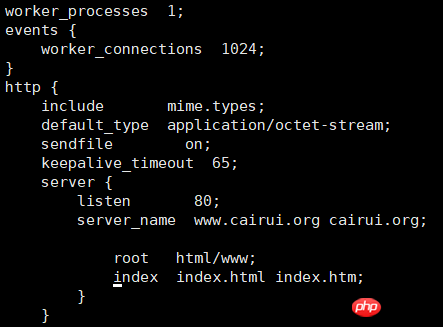
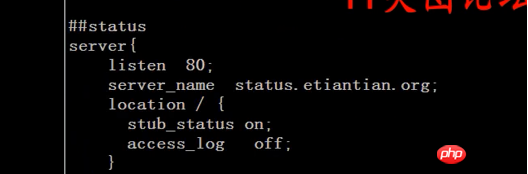
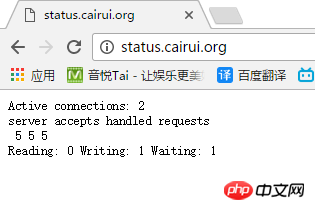
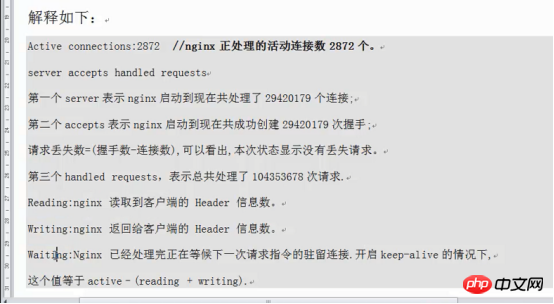
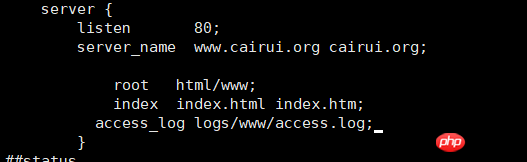
 rsyslog
rsyslog
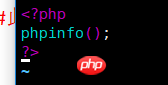
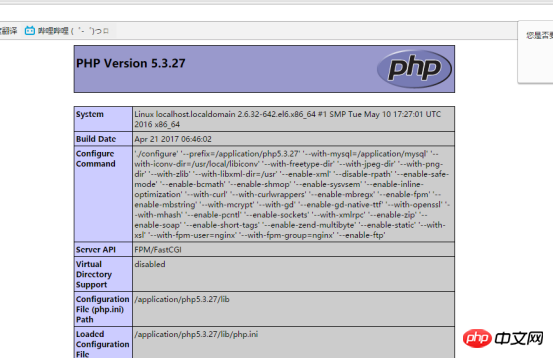 [root@localhost www] ]# mysql
[root@localhost www] ]# mysql
以上がlinux+Nginx+Mysql+Phpアイコン、詳しい操作手順!の詳細内容です。詳細については、PHP 中国語 Web サイトの他の関連記事を参照してください。

ホットAIツール

Undresser.AI Undress
リアルなヌード写真を作成する AI 搭載アプリ

AI Clothes Remover
写真から衣服を削除するオンライン AI ツール。

Undress AI Tool
脱衣画像を無料で

Clothoff.io
AI衣類リムーバー

AI Hentai Generator
AIヘンタイを無料で生成します。

人気の記事

ホットツール

メモ帳++7.3.1
使いやすく無料のコードエディター

SublimeText3 中国語版
中国語版、とても使いやすい

ゼンドスタジオ 13.0.1
強力な PHP 統合開発環境

ドリームウィーバー CS6
ビジュアル Web 開発ツール

SublimeText3 Mac版
神レベルのコード編集ソフト(SublimeText3)

ホットトピック
 7564
7564
 15
15
 1386
1386
 52
52
 87
87
 11
11
 28
28
 100
100
 Ubuntu および Debian 用の PHP 8.4 インストールおよびアップグレード ガイド
Dec 24, 2024 pm 04:42 PM
Ubuntu および Debian 用の PHP 8.4 インストールおよびアップグレード ガイド
Dec 24, 2024 pm 04:42 PM
PHP 8.4 では、いくつかの新機能、セキュリティの改善、パフォーマンスの改善が行われ、かなりの量の機能の非推奨と削除が行われています。 このガイドでは、Ubuntu、Debian、またはその派生版に PHP 8.4 をインストールする方法、または PHP 8.4 にアップグレードする方法について説明します。
 PHP 開発用に Visual Studio Code (VS Code) をセットアップする方法
Dec 20, 2024 am 11:31 AM
PHP 開発用に Visual Studio Code (VS Code) をセットアップする方法
Dec 20, 2024 am 11:31 AM
Visual Studio Code (VS Code とも呼ばれる) は、すべての主要なオペレーティング システムで利用できる無料のソース コード エディター (統合開発環境 (IDE)) です。 多くのプログラミング言語の拡張機能の大規模なコレクションを備えた VS Code は、
 今まで知らなかったことを後悔している 7 つの PHP 関数
Nov 13, 2024 am 09:42 AM
今まで知らなかったことを後悔している 7 つの PHP 関数
Nov 13, 2024 am 09:42 AM
あなたが経験豊富な PHP 開発者であれば、すでにそこにいて、すでにそれを行っていると感じているかもしれません。あなたは、運用を達成するために、かなりの数のアプリケーションを開発し、数百万行のコードをデバッグし、大量のスクリプトを微調整してきました。
 PHPでHTML/XMLを解析および処理するにはどうすればよいですか?
Feb 07, 2025 am 11:57 AM
PHPでHTML/XMLを解析および処理するにはどうすればよいですか?
Feb 07, 2025 am 11:57 AM
このチュートリアルでは、PHPを使用してXMLドキュメントを効率的に処理する方法を示しています。 XML(拡張可能なマークアップ言語)は、人間の読みやすさとマシン解析の両方に合わせて設計された多用途のテキストベースのマークアップ言語です。一般的にデータストレージに使用されます
 JSON Web Tokens(JWT)とPHP APIでのユースケースを説明してください。
Apr 05, 2025 am 12:04 AM
JSON Web Tokens(JWT)とPHP APIでのユースケースを説明してください。
Apr 05, 2025 am 12:04 AM
JWTは、JSONに基づくオープン標準であり、主にアイデンティティ認証と情報交換のために、当事者間で情報を安全に送信するために使用されます。 1。JWTは、ヘッダー、ペイロード、署名の3つの部分で構成されています。 2。JWTの実用的な原則には、JWTの生成、JWTの検証、ペイロードの解析という3つのステップが含まれます。 3. PHPでの認証にJWTを使用する場合、JWTを生成および検証でき、ユーザーの役割と許可情報を高度な使用に含めることができます。 4.一般的なエラーには、署名検証障害、トークンの有効期限、およびペイロードが大きくなります。デバッグスキルには、デバッグツールの使用とロギングが含まれます。 5.パフォーマンスの最適化とベストプラクティスには、適切な署名アルゴリズムの使用、有効期間を合理的に設定することが含まれます。
 母音を文字列にカウントするPHPプログラム
Feb 07, 2025 pm 12:12 PM
母音を文字列にカウントするPHPプログラム
Feb 07, 2025 pm 12:12 PM
文字列は、文字、数字、シンボルを含む一連の文字です。このチュートリアルでは、さまざまな方法を使用してPHPの特定の文字列内の母音の数を計算する方法を学びます。英語の母音は、a、e、i、o、u、そしてそれらは大文字または小文字である可能性があります。 母音とは何ですか? 母音は、特定の発音を表すアルファベットのある文字です。大文字と小文字など、英語には5つの母音があります。 a、e、i、o、u 例1 入力:string = "tutorialspoint" 出力:6 説明する 文字列「TutorialSpoint」の母音は、u、o、i、a、o、iです。合計で6元があります
 PHPでの後期静的結合を説明します(静的::)。
Apr 03, 2025 am 12:04 AM
PHPでの後期静的結合を説明します(静的::)。
Apr 03, 2025 am 12:04 AM
静的結合(静的::) PHPで後期静的結合(LSB)を実装し、クラスを定義するのではなく、静的コンテキストで呼び出しクラスを参照できるようにします。 1)解析プロセスは実行時に実行されます。2)継承関係のコールクラスを検索します。3)パフォーマンスオーバーヘッドをもたらす可能性があります。
 PHPマジックメソッド(__construct、__destruct、__call、__get、__setなど)とは何ですか?
Apr 03, 2025 am 12:03 AM
PHPマジックメソッド(__construct、__destruct、__call、__get、__setなど)とは何ですか?
Apr 03, 2025 am 12:03 AM
PHPの魔法の方法は何ですか? PHPの魔法の方法には次のものが含まれます。1。\ _ \ _コンストラクト、オブジェクトの初期化に使用されます。 2。\ _ \ _リソースのクリーンアップに使用される破壊。 3。\ _ \ _呼び出し、存在しないメソッド呼び出しを処理します。 4。\ _ \ _ get、dynamic属性アクセスを実装します。 5。\ _ \ _セット、動的属性設定を実装します。これらの方法は、特定の状況で自動的に呼び出され、コードの柔軟性と効率を向上させます。




